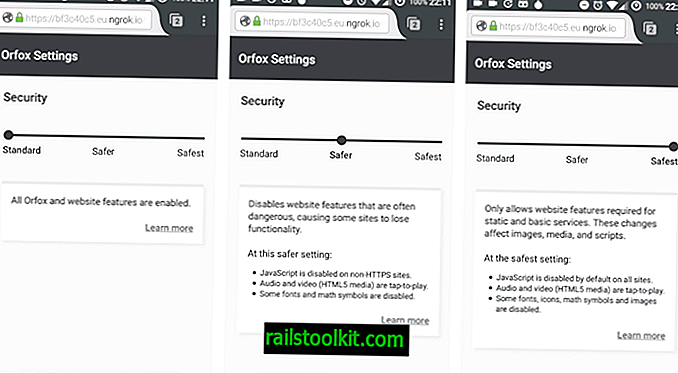Open With er en nyttig funksjon i Windows-operativsystemet som lar deg åpne filer med forskjellige programmer fra Explorer.
Selv om du kan kartlegge en filtype som for eksempel zip til et program, slik at den åpnes når du dobbeltklikker på en fil av den typen, kan du også høyreklikke på filer og velge Åpne med for å starte filen i et annet program .
Windows åpner en "åpen med" -meny når du dobbeltklikker på filer som ikke har noe standardprogram tilknyttet, slik at du kan velge et passende program fra listen som er gitt.
Noen ganger kan du legge merke til at gamle eller uønskede programmer er på listen; dette skjedde med meg her om dagen. Jeg installerte en ny programvare for å åpne arkiver for å oppdatere en anmeldelse og fjernet programmet etter at jeg var ferdig med å teste den. Mens programmet ble fjernet fra Windows 10-maskinen, listet det frem med og "hvordan vil du åpne denne" -menyene det fremdeles som et av alternativene. Utvalget gjorde ikke noe fordi programmet ikke var installert lenger, og det ble presentert på et fremtredende sted på toppen av det.
Fjern Open With-programmer på Windows

Windows-brukere har to hovedalternativer når det gjelder å håndtere unødvendige elementer i Åpne med-menyen eller legge til nye elementer til det:
- Manipulere oppføringer direkte i Windows-registeret.
- Bruk tredjepartsprogrammer for det i stedet.
Direkte manipulering har fordelen at du ikke trenger å kjøre tredjepartsprogramvare for å gjøre endringene; ulempen er at det ikke er så enkelt og greit som det noen av tredjepartsprogrammene som redigerer Open With data tilbyr.
Bruker registeret

Det er relativt enkelt å bruke registeret for å fjerne Open With-elementer fra Windows.
Merk : Siden du sletter nøkler og verdier i registeret, kan det være lurt å opprette en sikkerhetskopi først før du gjør det. Velg Fil> Eksporter i Registerredigering for å ta sikkerhetskopi av valgt nøkkel og data.
- Åpne Start-menyen, skriv regedit.exe, og velg resultatet for å laste inn Registerredigering.
- Bekreft UAC-ledeteksten som vises.
- Gå til rotnøkkelen Computer \ HKEY_CURRENT_USER \ Software \ Microsoft \ Windows \ CurrentVersion \ Explorer \ FileExts \
Tasten lister opp alle kjente filtyper i alfabetisk rekkefølge.
- Klikk på filtypen du vil redigere den åpne med programmer for.
- Velg "OpenWithList" -tasten for å vise alle tilgjengelige oppføringer.

Du sletter alle elementene som er oppført på siden ved å høyreklikke på den og velge slette fra hurtigmenyen. Du blir bedt om å bekrefte slettingen og må velge ja for å slette den valgte verdien fra registeret.

Alt som gjenstår å gjøre er å gjenta prosessen for et hvilket som helst annet program eller filtype du vil fjerne elementer fra.
Endringene skal være synlige med en gang i høyreklikk åpen med meny i Utforsker. En omstart er ikke nødvendig.
Bruke tredjeparts programvare
Flere applikasjoner har blitt opprettet gjennom årene for å gjøre redigeringen av Open With-menyen mer komfortabel.
OpenWithView av Nirsoft (alle Windows-versjoner)

OpenWithView er et gratis program for alle versjoner av Windows som viser alle applikasjoner du kan finne oppført under Open With-menyen i Windows Utforsker.
Bortsett fra å liste disse appene, lar den deg deaktivere dem hvis du ikke trenger dem, slik at de ikke vises i menyen fra det øyeblikket.
For å deaktivere en oppføring, velg den med musen og høyreklikk etterpå. Der finner du muligheten til å deaktivere den for å forhindre at den blir oppført i Åpne med-menyen. Du kan også bruke snarveien F8 for å deaktivere oppføringer og F7 for å aktivere dem hvis du foretrekker å bruke tastaturet.
OpenWithView tilbyr ikke granulære kontroller, men det lar deg fjerne et program fra en hvilken som helst meny det kan vises i direkte.
Åpent med forbedret (Windows 7 og eldre)

OpenWith Enhanced forbedrer Windows Open With-dialogen. Når den er installert, gjør den Åpne med-dialogen til en mer brukervennlig versjon.
Programmet bruker en programtilknytningsdatabase som kontinuerlig oppdateres for å foreslå applikasjoner som kan brukes til å åpne den valgte filen i Windows-operativsystemet.
Installerte programmer vises med annen bakgrunn enn programmer som ikke er installert. Et klikk på et program som er foreslått, men ikke installert, vil åpne programmets hjemmeside på Internett der det kan lastes ned til den lokale PC-en.
Det er nyttig for brukere som ikke aner hvilken program de trenger for å åpne en bestemt filtype, og brukere som ønsker å prøve ut alternativer til programmer som allerede er tilgjengelige i systemet.
Programalternativene vises med et klikk på Innstillinger. Her er det mulig å endre applikasjonsbakgrunner og etikettfarger, måten programmer vises i Åpne med-dialogen, sending av anonym bruksstatistikk og om programmet bør se etter oppdateringer regelmessig.
Et annet interessant alternativ er muligheten til å fjerne filtilknytninger for brukere på systemet, og fjerne Åpne med-menyoppføringer i Windows Utforsker for å rydde opp i kontekstmenyen i Windows opprinnelige filhåndteringsverktøy.
Til slutt, et klikk på "se etter det aktuelle programmet på nettet" åpner OpenWith Enhanced-databasen på Internett.
Open Expert (Windows XP og tidligere)

Open Expert er sannsynligvis det beste programmet for å konfigurere de tilgjengelige applikasjonene for Open With-dialogen for hver filtype i Windows. En liste er fylt med alle Open With-programmer etter å ha valgt en filtype fra listen over tilgjengelige utvidelser.
Hvert program i listen kan omorganiseres på plass eller fjernes helt fra listen. Alternativt kan nye programmer legges til fra harddisken. Open Expert er enkel å bruke, og resultatene er umiddelbart synlige.
Åpne grafiske filer enkelt i favorittmalingsprogrammene dine, eller se HTML-filene dine i enten Netscape eller Internet Explorer, bare med noen få museklikk. Du kan til og med legge til forskjellige versjoner av det samme programmet til OpenExpert-menyen.
Skjermdumpen nedenfor viser hvordan det fungerer: Høyreklikk på filen din, pek på "Åpne med" og klikk deretter bare på programmet som skal åpne filen. Så enkelt er det!
Vær oppmerksom på at programmet bare er kompatibelt med Windows XP og tidligere versjoner av Microsoft Windows-operativsystemet. Programmet er gratis for personlig bruk.